修订模式怎么用
word技巧
Word
修订模式
2021-10-27
工具/原料:
-
品牌型号:Lenovo E580
-
系统版本:Windows 10
-
软件版本:WPS Office 13.0.503.101
-
在Word文档中打开修订模式打开需要修订的word文档,依次点击顶部菜单栏中的“审核”-“修订”选项以打开修订模式。

-
修改内容产生记录开启修订模式后对文档中的内容进行修改,所修改的内容会产生记录。

-
点击“修订选项”修改样式在“审核”中选择“修订选项”还可以对修订样式进行修改。

-
设置修改样式根据个人需要对下划线、删除线、颜色等内容进行设置。

-
点击“更改用户名”修改用户信息在“审核”中选择“更改用户名”选项,还可以对用户信息进行修改。

-
输入新的用户名方便分辨在姓名栏中输入用户名后即可方便多人修改时进行分辨。

熊猫社区(资源合集)
网课资源|网盘群组
点击链接https://fh.leobba.cn/QX54、
即可加入考研、考公考编、四六级、计算机等级考试、教师编等【免费网课网盘群组】
易和谐资料优先在群组内补发
或者夸克APP内搜索群号:970062162
即可加入考研、考公考编、四六级、计算机等级考试、教师编等【免费网课网盘群组】
易和谐资料优先在群组内补发
或者夸克APP内搜索群号:970062162
© 版权声明
THE END


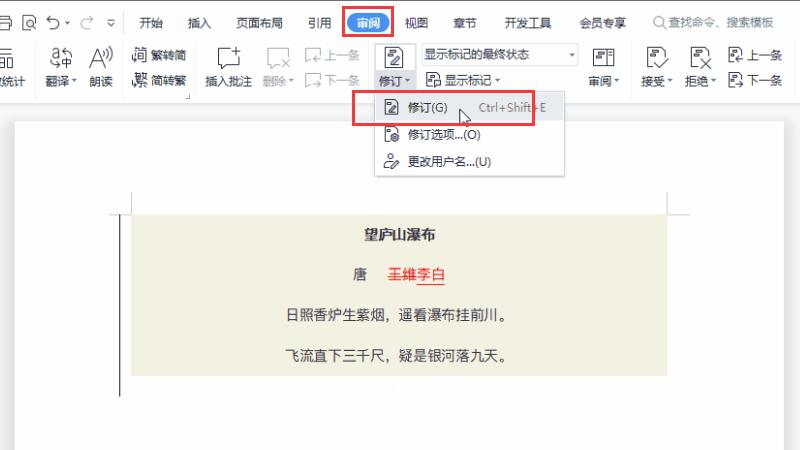
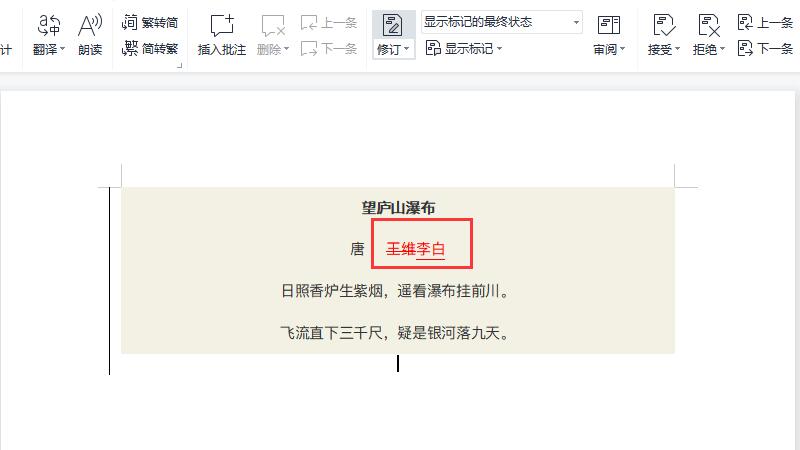
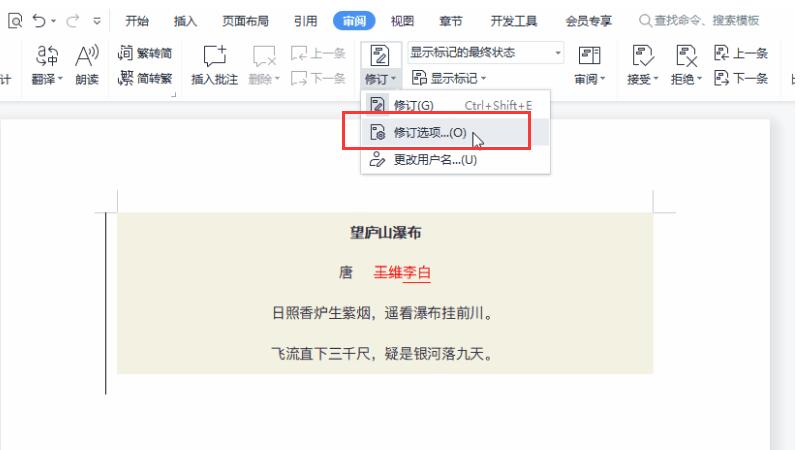
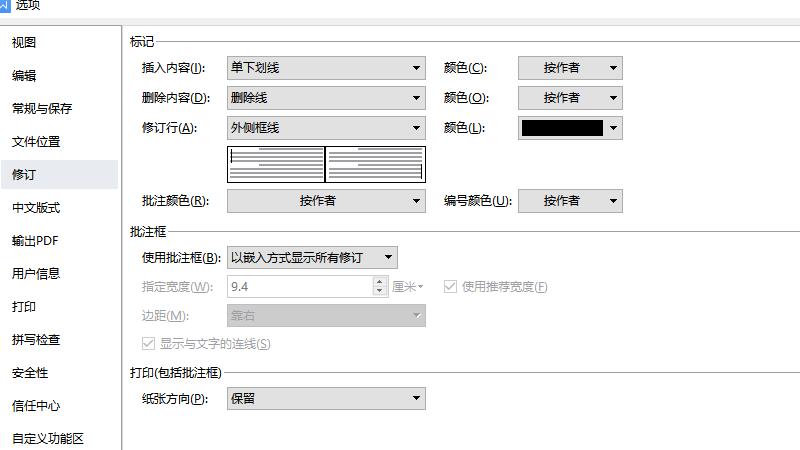
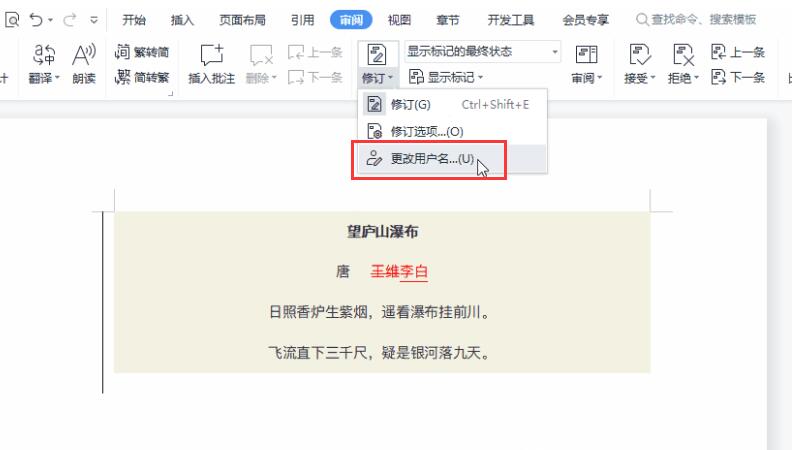
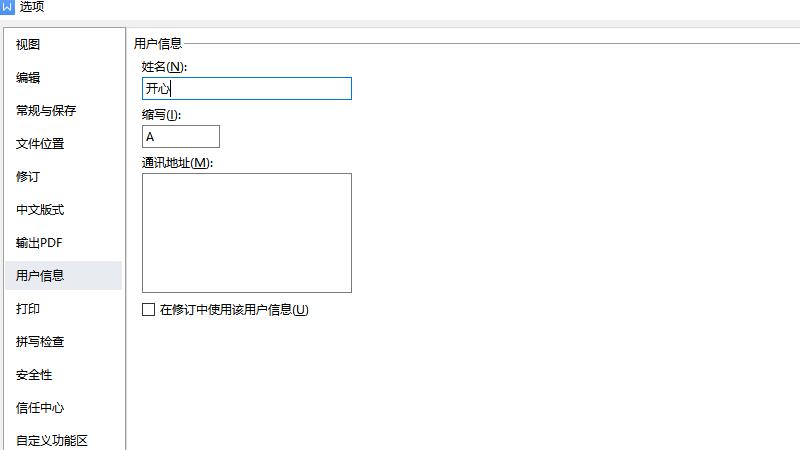


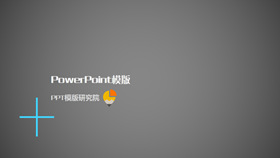


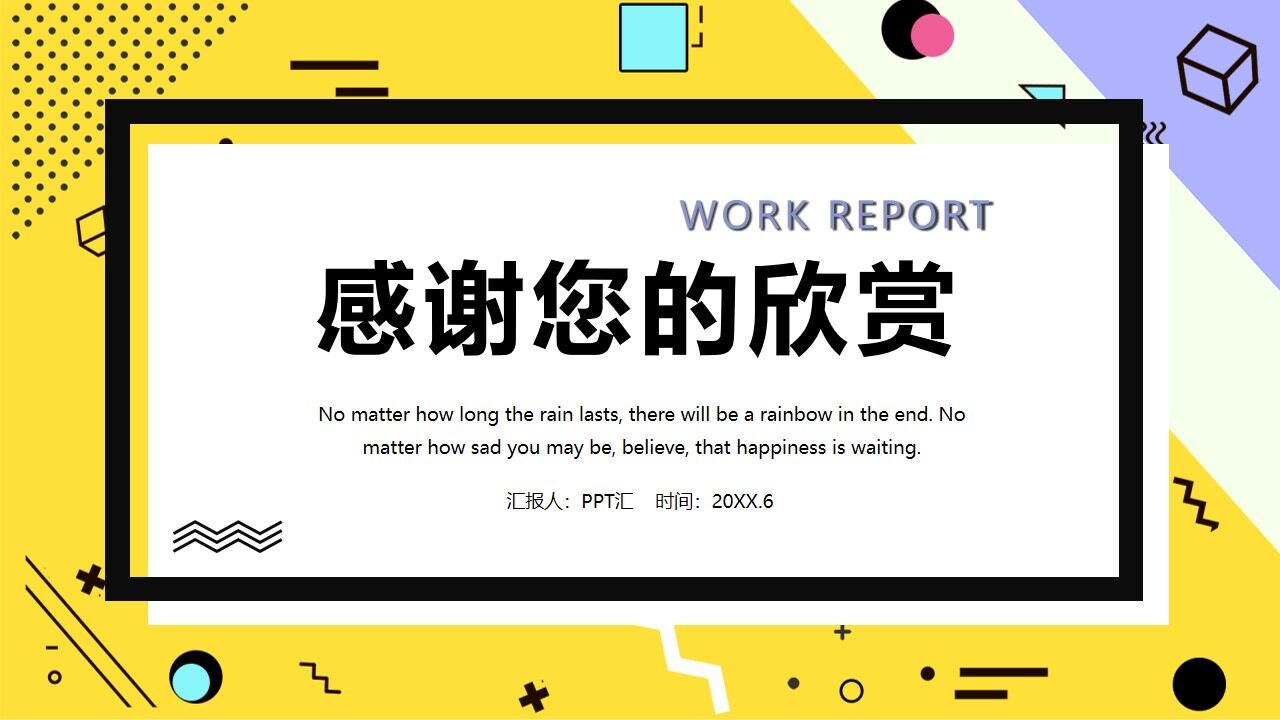




暂无评论内容